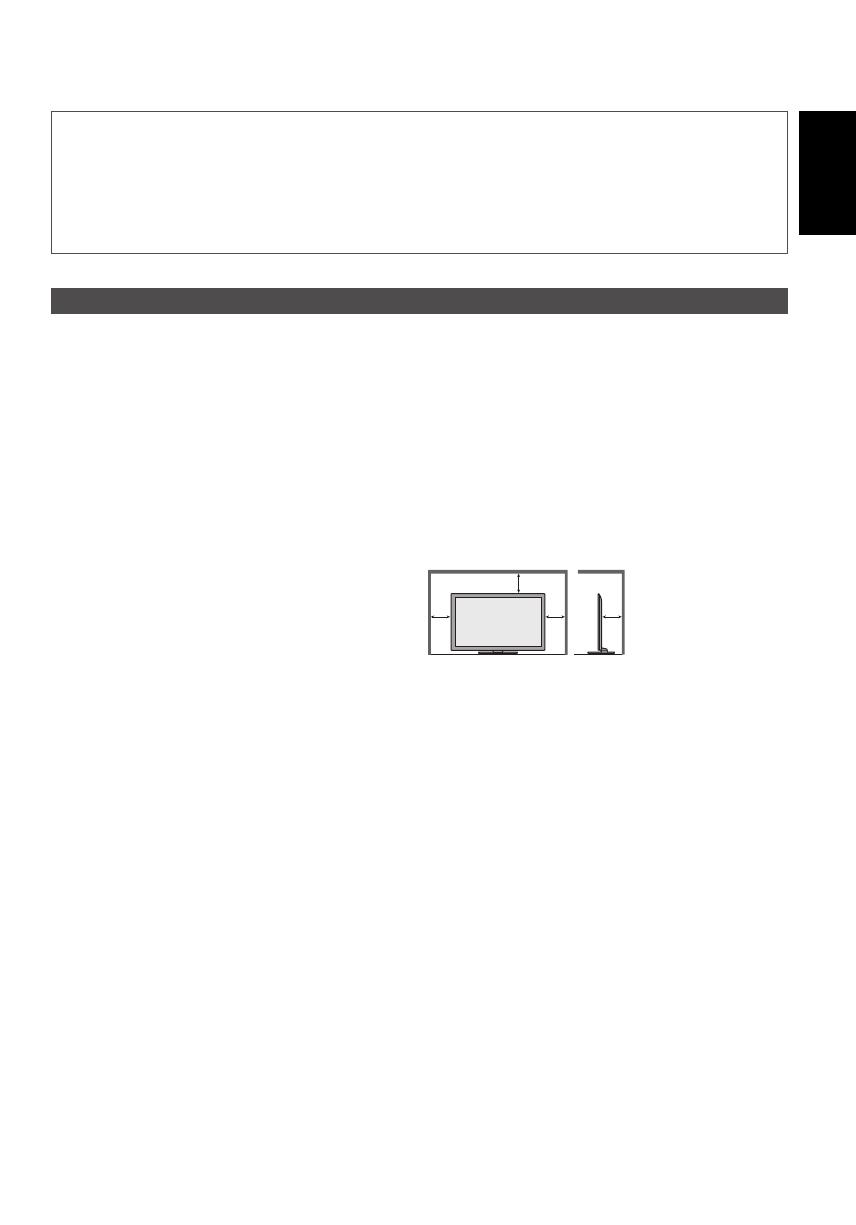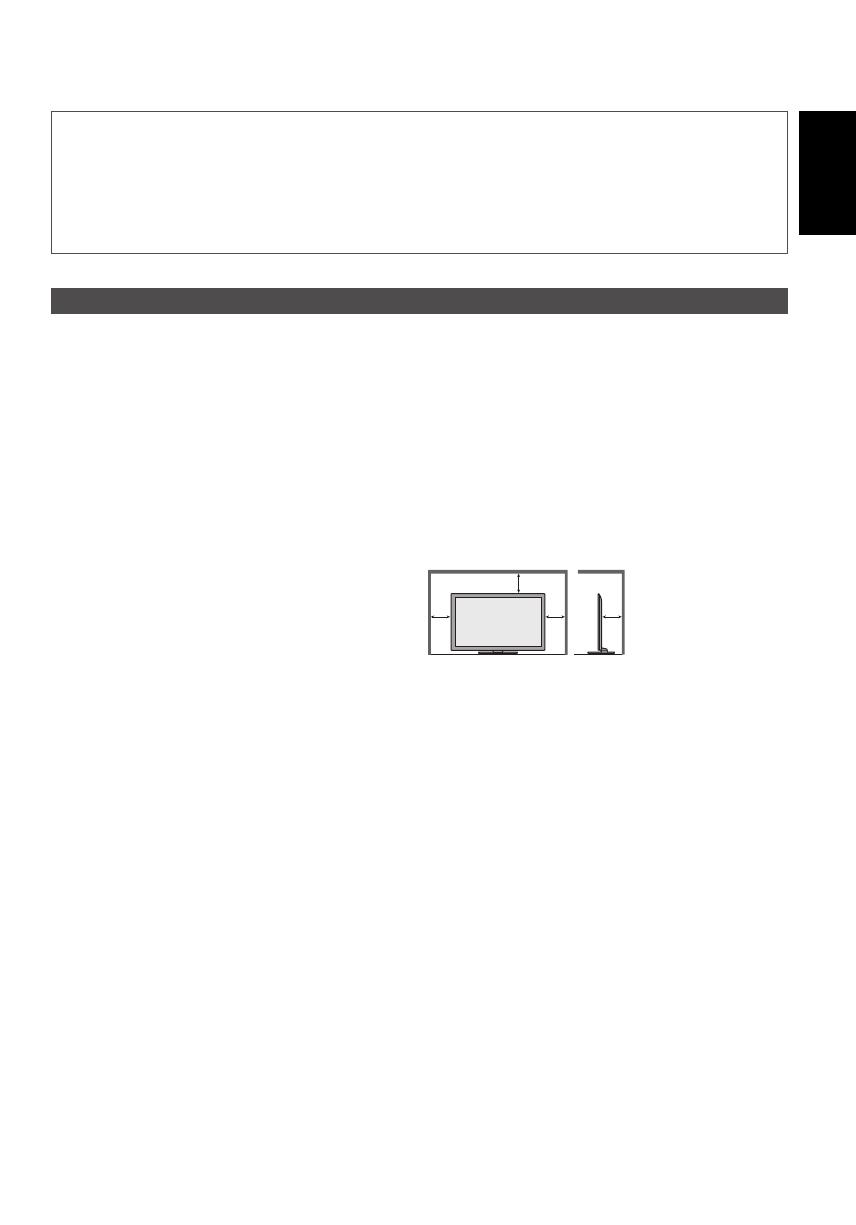
Česky
3
Rádiové vlny
●
Nepoužívejte televizor v lékařských zařízeních ani na místech s lékařským vybavením. Rádiové vlny z televizoru
mohou rušit lékařské vybavení a způsobit poruchu a nehodu.
●
Neumisťujte televizor do blízkosti automaticky ovládaného zařízení, jako jsou automatické dveře nebo požární
alarmy. Rádiové vlny z televizoru mohou rušit automaticky ovládané zařízení a způsobit poruchu a nehodu.
●
Pokud používáte kardiostimulátor, udržujte odstup od vestavěného rozhraní bezdrátové sítě alespoň 22 cm.
Rádiové vlny z tohoto rozhraní mohou rušit činnost kardiostimulátoru.
●
Vestavěné rozhraní bezdrátové sítě nedemontujte ani jej žádným způsobem neupravujte.
Pozor
Při čištění televizoru odpojte napájecí
kabel
●
Čištění televizoru pod napětím může způsobit úraz
elektrickým proudem.
Pokud nebudete televizor delší dobu
používat, odpojte hlavní zástrčku od
síťové zásuvky
●
Pokud je televizor zapojen do zásuvky pod proudem,
stále odebírá určité množství elektrické energie, i když
je vypnutý.
Nevystavujte se nadměrnému hluku ze
sluchátek
●
Můžete si způsobit nevratné poškození sluchu.
Nepoužívejte nadměrnou sílu ani
nebouchejte do zobrazovacího panelu
●
Toto může způsobit poškození s následkem poranění.
Nezakrývejte zadní ventilační otvory
●
K prevenci selhání elektronických součástek je důležité
přiměřené větrání.
●
Větrání by se nemělo bránit zakrytím větracích otvorů
věcmi, jako jsou noviny, ubrusy a záclony.
●
Doporučujeme ponechat okolo televizoru prostor
minimálně 10 cm, a to i v případě, že je televizor
umístěn uvnitř skříňky nebo mezi poličkami.
●
Při použití podstavce dodržujte odpovídající vzdálenost
mezi spodní stranou televizoru a plochou, na které je
televizor postaven.
●
Pokud nepoužíváte podstavec, ujistěte se, že větrací
otvory naspodu televizoru nejsou blokované.
Minimální vzdálenost
10
10
10
10
(cm)
Vestavěné rozhraní bezdrátové sítě
●
Pro použití vestavěného rozhraní bezdrátové sítě je potřeba přístupový bod.
●
Nepoužívejte vestavěné rozhraní bezdrátové sítě k připojení k bezdrátové síti (SSID
∗
), pro kterou nemáte přidělena
práva k použití. Takové sítě mohou být uvedeny ve výsledcích vyhledávání. Použití těchto sítí však může být
považováno za nezákonný přístup.
∗
SSID je název, který slouží k identifikaci konkrétní bezdrátové sítě pro účely přenosu.
●
Nevystavuje vestavěné rozhraní bezdrátové sítě vysokým teplotám, přímému slunečnímu záření ani vlhkosti.
●
Data přenášená a přijímaná prostřednictvím rádiových vln mohou být vyhledána a sledována.
●
Vestavěná bezdrátová síť LAN používá frekvenční pásmo 2,4 GHz a 5 GHz. Chcete-li se vyhnout poruchám
nebo pomalé odezvě způsobeným rušením rádiových vln, udržujte televizor při používání vestavěného rozhraní
bezdrátové sítě mimo dosah takových zařízení, jako jsou zařízení bezdrátové sítě LAN, mikrovlnné trouby, mobilní
telefony a zařízení pracující se signály na frekvenci 2,4 GHz a 5 GHz.
●
Pokud z důvodu statické elektřiny apod. dojde k rušení, může tento televizor přestat pracovat k zajištění své ochrany.
V takovém případě vypněte napájení televizoru hlavním vypínačem a poté televizor opět zapněte.
●
Doplňující informace o vestavěném rozhraní bezdrátové sítě a připojení lze získat na následující internetové stránce.
(pouze anglicky)
http://panasonic.jp/support/global/cs/tv/
Bezdrátová technologie Bluetooth
®
●
Televizor používá frekvenční pásmo 2,4 GHz ISM (Bluetooth
®
). Chcete-li se vyhnout poruchám nebo pomalé odezvě
způsobeným rušením rádiových vln, udržujte televizor mimo dosah takových zařízení, jako jsou zařízení bezdrátové
sítě LAN, ostatní zařízení Bluetooth, mikrovlnné trouby, mobilní telefony a zařízení pracující se signály na frekvenci
2,4 GHz.